Содержание
Samsung Galaxy S24 оснащен множеством функций искусственного интеллекта, таких как Генеративный ИИ для обоев , Примечание Помощь и Live Translate. Что еще? Вы можете использовать голосовые команды Bixby, чтобы активировать и использовать эти функции искусственного интеллекта. Однако Galaxy AI не работает с использованием голосовых команд Bixby для многих пользователей телефонов Galaxy по разным причинам, например, из-за неправильных настроек или ошибок. Попробуйте приведенные ниже исправления, чтобы использовать Galaxy AI с голосовыми командами Bixby даже на экране блокировки.
1. Войдите в учетную запись Samsung
Чтобы использовать голосовой помощник Bixby, вам потребуется учетная запись Samsung. Это требование для всех приложений и сервисов Samsung. Точно так же, как службы Google привязаны к учетной записи Gmail, вам необходимо войти в свою учетную запись Samsung, чтобы использовать Bixby. Если у вас его нет, его легко быстро создать.
1. Откройте приложение Настройки на телефоне Samsung Galaxy. Выберите Аккаунты и резервное копирование.
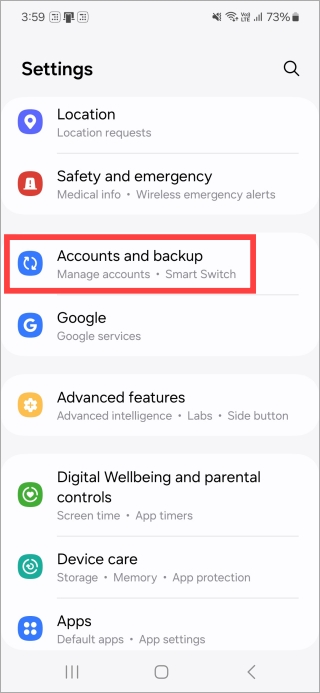
2. Нажмите Управление учетными записями и выберите параметр Добавить учетную запись.

3. Вы увидите список поставщиков. Нажмите Учетная запись Samsung и следуйте инструкциям на экране.
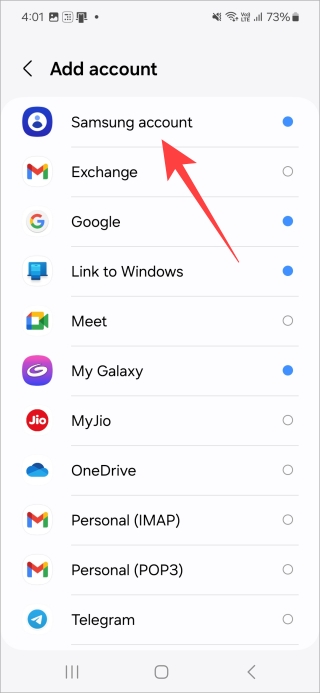
2. Функции искусственного интеллекта включены
По умолчанию функции искусственного интеллекта отключены в серии Samsung Galaxy S. Вам необходимо включить их по отдельности, прежде чем вы сможете использовать голосовые команды для их запуска на устройстве.
1. Откройте Настройки, перейдите в раздел Дополнительные функции и нажмите Расширенный интеллект.

2. Вы увидите список функций искусственного интеллекта, доступных на вашей модели телефона Galaxy. Выберите тот, который вы хотите включить. Например, в Samsung Internet выберите Сводка.
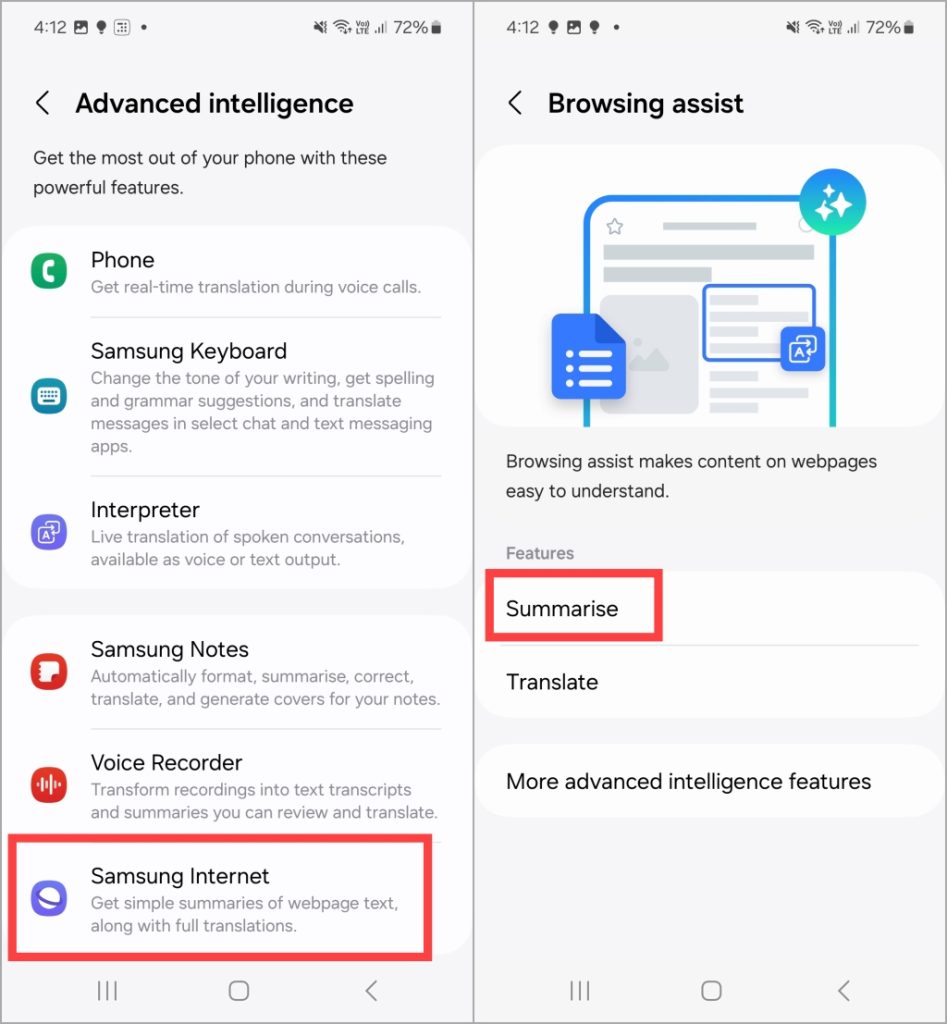
3. Включите переключатель Сводка.

Вы можете сделать это для всех функций искусственного интеллекта, доступных в вашей модели и которые вы хотите использовать.
3. Голосовое пробуждение включено для Bixby
Вы можете использовать Bixby после его настройки, но вам нужно будет включить голосовое пробуждение, если вы хотите вызывать функции искусственного интеллекта с экрана. По умолчанию он отключен, но как только он включен и Биксби научен распознавать ваш голос, вы сможете использовать его без помощи рук с любого экрана.
1. Откройте приложение Настройки на телефоне Samsung Galaxy и выберите Дополнительные функции >Bixby.

2. Вам будет предложено настроить Bixby, если это еще не сделано. Следуйте инструкциям, если вы настраиваете его впервые. Затем нажмите Голосовое пробуждение. На следующем экране нажмите кнопку Включить, чтобы включить голосовые команды Bixby. Затем вы можете выбрать Привет, Биксби или Биксби в качестве предпочтительной команды пробуждения.

4. Научите или переобучите Биксби распознавать ваш голос
Включения функции голосового пробуждения недостаточно, чтобы Биксби понял, какую команду вы говорите. Биксби должен понимать ваш язык и акцент. Для этого вам нужно научить Биксби узнавать ваш голос.
1. Откройте Настройки >Расширенные функции >Bixby >Голосовое пробуждение, как показано в предыдущем разделе.

2. Включите Отвечать на мой голос. Вы увидите заявление об отказе от ответственности от Samsung. Нажмите Начать далее.

3. После этого следуйте инструкциям на экране. Повторяйте слова, которые видите на экране, и говорите четко.

Примечание. Если вы уже однажды обучали Биксби, мы рекомендуем сделать это еще раз. Говори медленно и четко. Сядьте в тихой комнате, чтобы рядом никого не было, чтобы никто не беспокоил вас. Прежде чем вы сможете это сделать, вам необходимо удалить старые голосовые записи.
Для этого выберите Настройки >Расширенные функции >Bixby >Голосовое пробуждение >Ответить на мой голос. Нажмите Удалить записи голосового пробуждения.
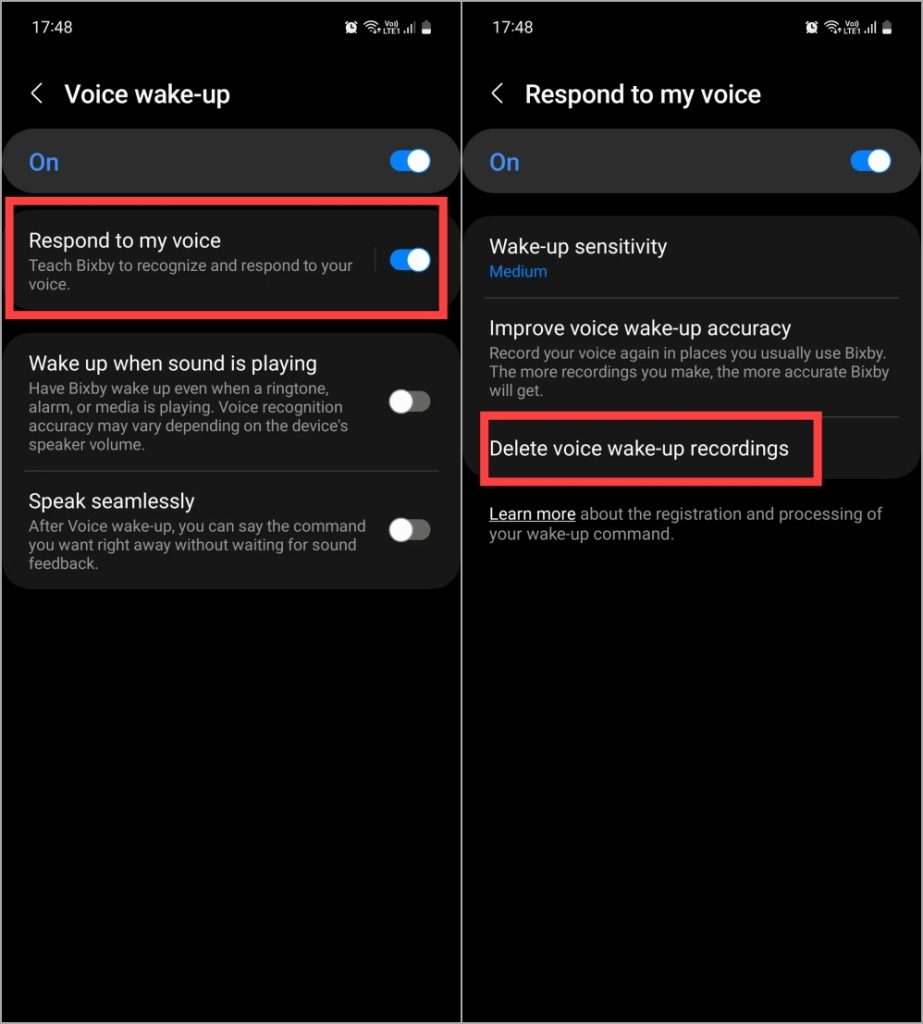
Нажмите Удалить рядом для подтверждения. Теперь вы можете выполнить описанные выше шаги, чтобы переобучить Биксби распознавать ваш голос для запуска функций Galaxy AI.
5. Изменение чувствительности пробуждения
Помимо нажатия специальной кнопки, вы также можете вызвать его голосом. После того как вы снова настроили свой голос для Биксби, вы можете включить и настроить чувствительность пробуждения. Главным образом для того, чтобы Биксби не появлялся случайно при неслышимых звуках.
Для этого выберите Настройки >Расширенные функции >Bixby >Голосовое пробуждение >Ответить на мой голос. Нажмите здесь Чувствительность пробуждения.
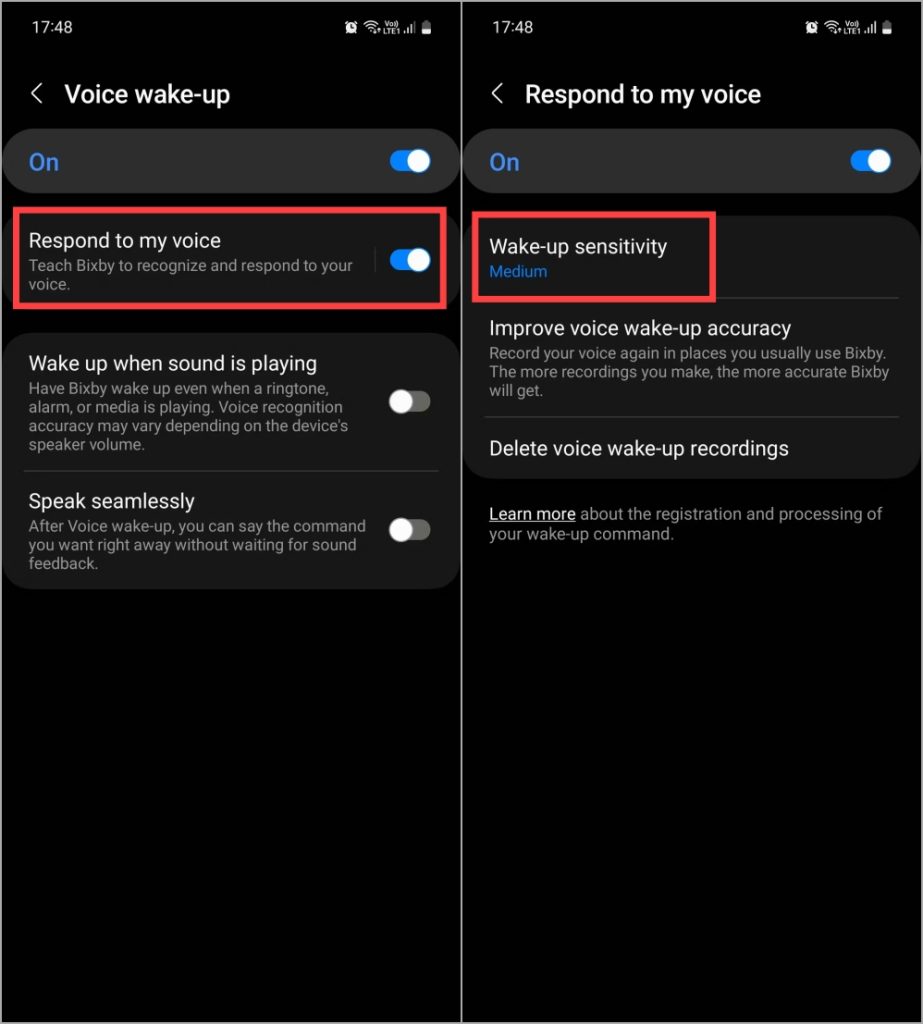
По умолчанию установлено значение «Средний», что подходит большинству пользователей. Попробуйте использовать Высокий, если Galaxy AI не работает с голосовыми командами на низких или средних настройках.
6. Очистить данные приложения Bixby
Даже после того, как вы попробуете вышеуказанные решения, Bixby не запустит функции Galaxy AI, поэтому вам может потребоваться очистить данные приложения Bixby. Вы можете сбросить приложение Bixby очистить все данные и кэш.
1. Откройте Настройки, перейдите в раздел Приложения и нажмите значок Сортировка в левом верхнем углу. угол.
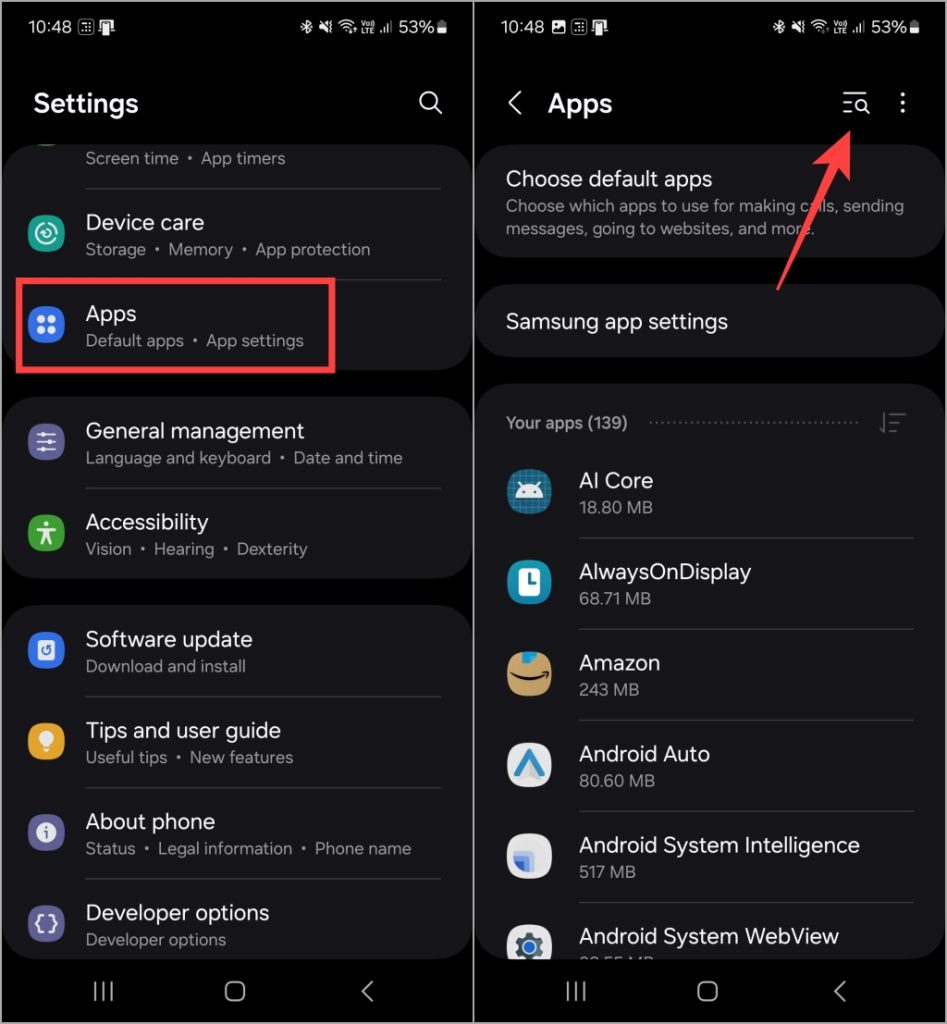
2. Еще раз нажмите Значок «Сортировка» и включите параметр Показать системные приложения. Нажмите ОК внизу.
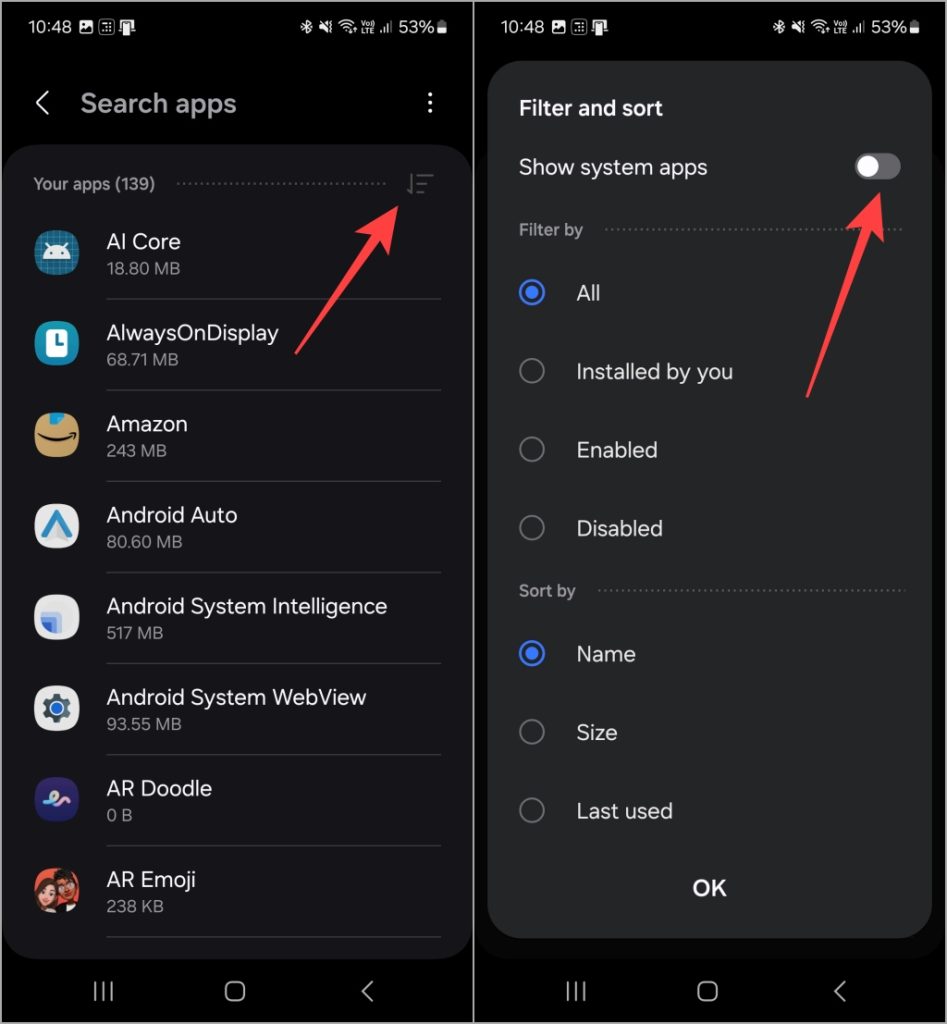
3. Нажмите Bixby Voice и выберите Хранилище.
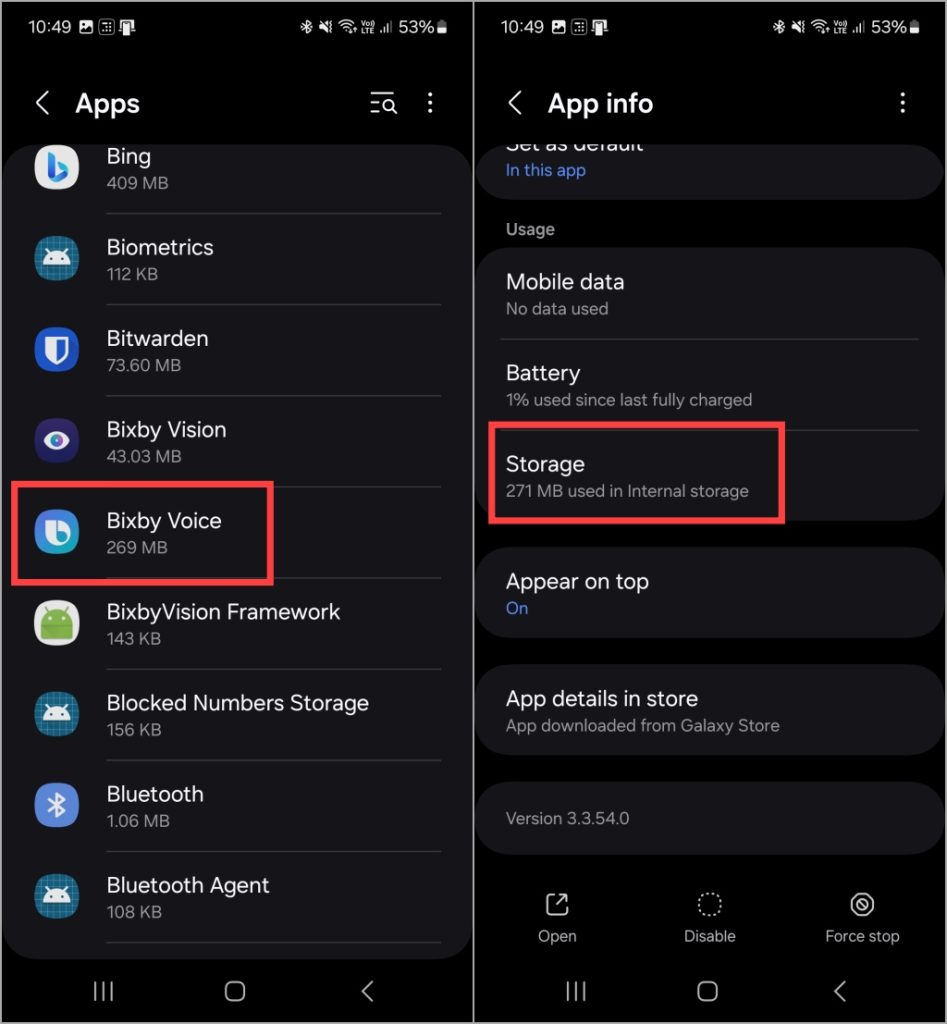
4. Нажмите кнопки Очистить данные и Очистить кеш внизу, чтобы сбросить настройки приложения.
5. После этого снова настройте Биксби. Это также означает, что вам придется включить Bixby Voice и переобучить его.
Назови мое имя
Хотя Биксби — это весело, это не единственный голосовой помощник в городе. Вместо этого вы можете переназначьте боковую кнопку на телефонах Samsung Galaxy обратиться к Google Assistant.
Вы недавно купили телефон серии Galaxy S24? Мы составили список из крутые советы и рекомендации , которые помогут вам максимально эффективно использовать свой новый телефон.
